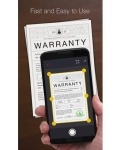
Un program pentru scanarea și recunoașterea documentelor și cărților de vizită pentru Android: Cum să descărcați și să instalați?
De multe ori trebuie să transportați documente cu dvs.? Uita de asta! Salvați tot ce aveți nevoie pe smartphone -ul dvs. Pentru a face acest lucru, trebuie să instalați un scaner.
Navigare
Chiar și, în ciuda dezvoltării ridicate a tehnologiei înalte, documentele simple pe hârtie nu au pierdut încă relevanța. În plus, semnătura manuală și sigiliul într -o întâlnire personală este cea mai bună confirmare.
Dar, dacă doar un document original pe hârtie are forță juridică, atunci pentru a studia conținutul acestuia, puteți face o copie. Și un loc minunat pentru stocarea acestuia este un computer cu acces la internet. Singurul dezavantaj este acela că este necesar să pre -digitizați documentul și este posibil ca scanerul să nu fie aproape.
Pentru oamenii de afaceri care lucrează cu multe documente pe hârtie, unii dezvoltatori au creat scanere mobile. Aceste dispozitive mici pot face rapid o copie a formatului A4 și de bună calitate. Dar astfel de dispozitive sunt comune între o categorie restrânsă de oameni, deoarece pot scana doar foi individuale.
Prin urmare, pentru scanarea rară a locuinței, este mai bine să folosiți camera pe un smartphone. Deși orice cameră foto poate face față acestei sarcini, dar telefonul nostru este aproape întotdeauna la îndemână.
Informații generale
Pentru smartphone -uri cu Android OS în magazinul de aplicații, puteți găsi multe scanere mobile diferite. Sarcina principală a fiecăruia dintre ele este de a filma o fotografie a documentului și de a o salva în formatul PDF sau JPEG. De regulă, pentru aceasta este utilizată o cameră de sistem, deși unele programe au propriile lor cu funcționalitate suplimentară.
După ce fotografia este făcută, vi se va oferi funcționalitate pentru reglarea scanării - întoarcerea, tăierea, schimbarea fundalului, configurarea contrastului și a culorii și așa mai departe. După sfârșitul lucrării cu apariția documentului, acesta poate fi plasat într -un cloud, de exemplu, Google Docs, SkyDrive, Evernote și așa mai departe.
Din păcate, nu toate aplicațiile au astfel de funcții. Desigur, fiecare poate crea o copie și o poate trimite prin poștă, dar dacă există unele părți, devine într -adevăr convenabil să utilizați aplicația. Singura caracteristică caracteristică a tuturor aplicațiilor este plata, adică pentru a obține mai multe funcții și oportunități de plată. Aceasta include o calitate ridicată a imaginii, fotografiere fără restricții pe pagini, scanarea „pachetului” de documente, posibilitatea descărcării pe server și așa mai departe.
Scaner de came
Această aplicație este una dintre cele mai bune din domeniul său. Își datorează popularitatea unei interfețe simple și inteligibile, o prelucrare bună și funcționalitate largă chiar și într -o versiune gratuită.

În fereastra principală, puteți vedea imagini împrăștiate de etichete. Setul lor poate fi editat prin dispecerat: adăugați, eliminați sau modificați locația. În prezența unui număr mare de imagini, datorită etichetelor, căutarea documentelor necesare devine mult mai ușoară.
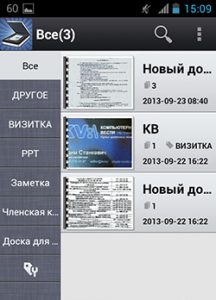
Încărcarea documentelor
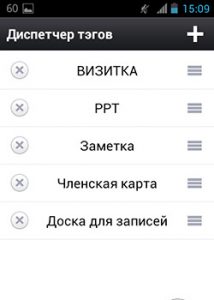
Documente de scanare
Dacă aveți acces la Internet, atunci CamScanner vă va oferi să descărcați imagini gata pregătite într -una dintre instalațiile de stocare în cloud, dar există o singură nuanță. Evernote și SkyDrive Storage sunt disponibile pentru utilizare doar șapte zile.
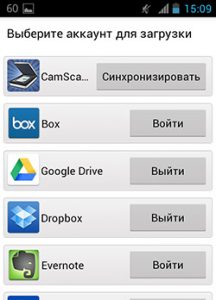
Desigur, nu există atât de multe setări pentru aplicații, vom oferi doar principalele opțiuni: tăierea automată la scanarea documentelor cu „pachete”, de înaltă calitate a documentelor finite, posibilitatea de a alege aplicația pentru utilizarea camerei și îmbunătățirea automată a imagini. Deși, chiar dacă ați făcut un pachet cu procesare automată, puteți vedea întotdeauna imaginea originală și puteți configura modul în care aveți nevoie.
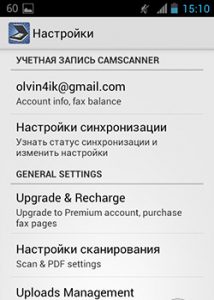
CamScanner pentru Android
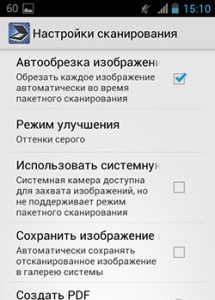
Cum se folosește CamScanner pentru Android?
În mod implicit, CamScanner folosește aplicația sa de cameră. Acesta diferă de cel standard prin posibilitatea pornirii rețelei, utilizarea unui „nivel” electronic și prezența comutării unui mod de pachet la unul obișnuit. Din păcate, sunetul obturatorului nu poate fi oprit. Puteți activa, de asemenea, camera de sistem în setări, dar atunci nu va fi posibilă utilizarea fotografiilor de pachete.
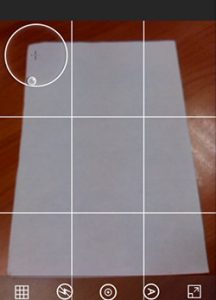
Cum să scanați un document pe CamScanner pentru Android?
Aplicația are un proces de tăiere bine aplicat. De regulă, limitele documentelor sunt determinate de aplicația în sine și aproape, întotdeauna fără erori.
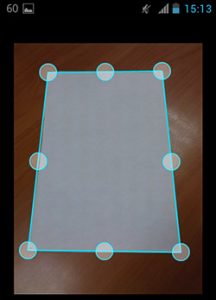
Campingul frontierelor în aplicația CamScanner pentru Android
După aceea, începe etapa nu mai puțin importantă - procesarea. Cea mai bună proprietate a oricărui scaner mobil este posibilitatea de a trimite copia rezultată la tipărire. Este recomandat să faceți acest lucru fără o sarcină specială pe cartușul de imprimantă. Pentru a face acest lucru, curățați fundalul imaginii din exces. Porniți modul „Document b/b” Și CamScanner își va îndeplini perfect sarcina.
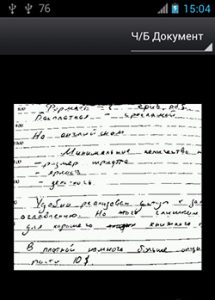
Spre deosebire de unele analogi de scaner CAM, acesta are o funcție de fotografiere a pachetelor. Dar există un dezavantaj. Fiecare fișier PDF primește un filigran, care este eliminat doar într -o versiune plătită.
Apropo, CamScanner acceptă recunoașterea textului optic (OCR). Dar, așa cum a arătat practica, numai rusul este susținut din limbi și, de asemenea, că textul este recunoscut, imaginea ar trebui să aibă cea mai înaltă calitate. Prin urmare, în aceste scopuri, este mai bine să utilizați Google Drive sau alte aplicații din al treilea -party.
Cum să lucrezi cu Cam Scanner?
Fereastra de lucru are două zone. Principala este destinată să lanseze o nouă scanare. Pe partea laterală este un panou cu etichete care pot fi utilizate pentru diverse documente. În ultimul paragraf există o configurație de etichete în care puteți elimina cuvintele inutile, astfel încât aplicația să fie cât mai convenabilă.
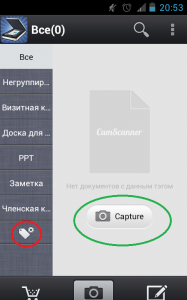
Ecranul principal al CamScanner
În partea superioară există o pictogramă de căutare și setări suplimentare. Acesta din urmă are multe funcții diferite. Aici puteți configura scanarea, procesarea automată și, de asemenea, indicați calea în care documentul va fi salvat. Setările au, de asemenea, o funcție de sincronizare cu alte gadgeturi, precum și o stocare în cloud unde vor fi stocate documentele finite. Totul este salvat în format PDF sau JPG.
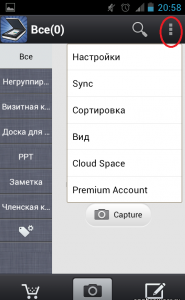
Meniul contextual CamScanner
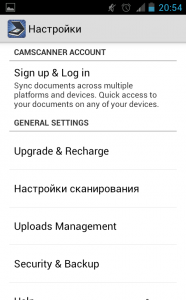
Cum să configurați CamScanner?
Cum să scanați documentul?
În zona principală, faceți clic pe "Captură" Cu o pictogramă a camerei. În continuare, puteți alege să fotografiați un document de procesare sau să editați o imagine gata făcută din galerie. Dacă doriți să faceți o fotografie cu un document sau o parte din acesta, atunci introduceți camera pe obiectul dorit și apăsați tasta de fotografiere. Programul va determina limitele cu care puteți fi de acord sau vă puteți face singur.
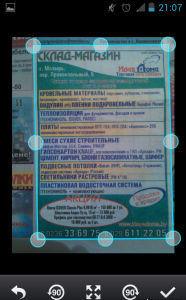
CamScanner Auto -Building
CamScanner va fi tăiat cu o fotografie care poate fi editată prin butonul Setări. Când documentul este salvat, acesta va fi salvat în zona principală.

Setări CamScanner
Alege „Modul pachet” Pentru fotografierea mai multor documente care sunt stocate automat cu posibilitatea procesării. Într -o astfel de situație, veți avea un document în mai multe pagini.
Fiecare document nou poate fi redenumit, transferat într -un anumit grup, setați etichete și trimite o etichetă pe ecranul principal. Documentele pot fi trimise la tipărire, prin fax sau stocare în cloud, unde vor fi la fel de mult ca aveți nevoie.
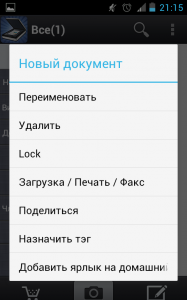
Meniul CamScanner
Așadar, acest program este indispensabil pentru lucrul cu documentația, care va fi util pentru studenți, școlari, oameni de afaceri și așa mai departe. Acum veți avea întotdeauna un mic scaner cu voi.
